這裡一樣以 "出貨申請" 為例,我們再來看看 iCoder工作流的其他功能。
Step1> 在iCoder的畫面左上角,按下 "執行"
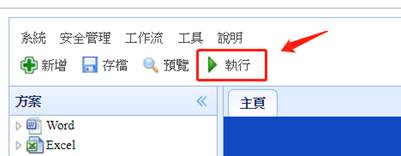
Step2> 再來請一樣先登出開發者帳號,再登入用戶005(帳號005 沒有密碼)。
登入後,點選左側的 "出貨申請",一樣請隨便打一筆資料。
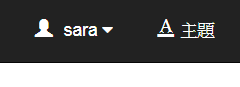
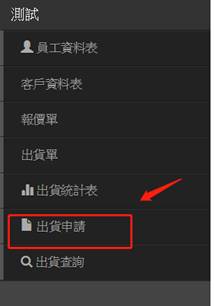
打完資料後,這裡先點選 "暫存草稿" 。目的是為了可以暫時將本單據暫存到自己的待辦中,事後再重新呈送即可,避免重新來過。
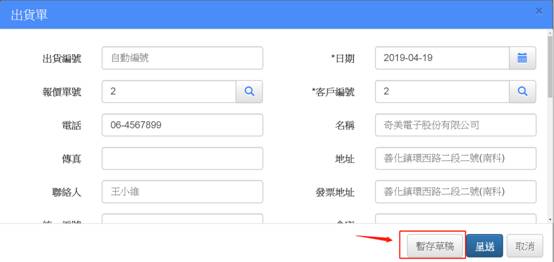

Step3> "暫存草稿" 成功後,可以到 "個人事項" -> "待辦" 找到剛剛暫存的資料。
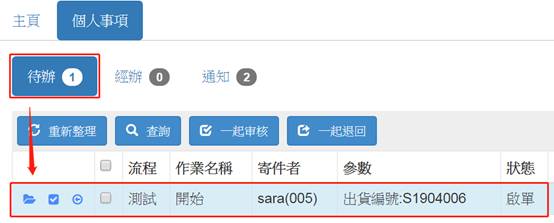
Step4> 接下來,請將這筆被暫存的單據重新打開並送出。
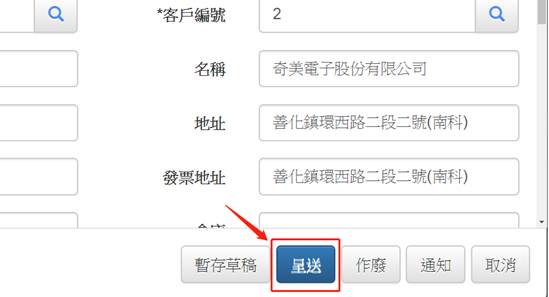
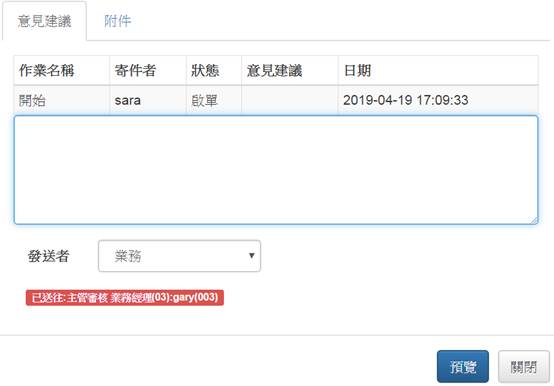
Step5> 此單據送出審核後,請登入用戶003(帳號003 沒有密碼)。登入後,請到 "個人事項" -> "待辦" 找到該筆資料。
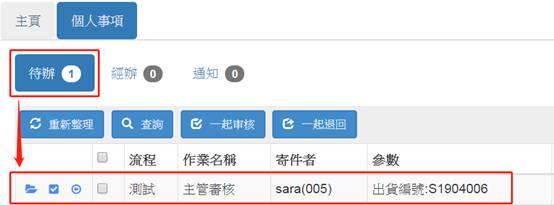
接下來請打開該筆資料,並按 "退回"。因為主管對於該單據有意見或不同意即可進行退回的動作,並輸入意見。
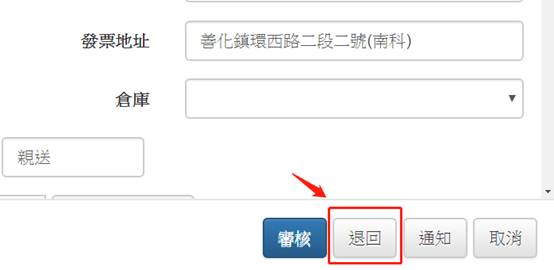
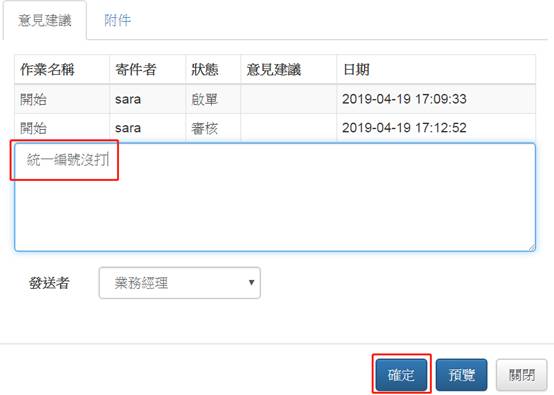
按下 "確定" 後,就會將此單送回到上一個活動了。
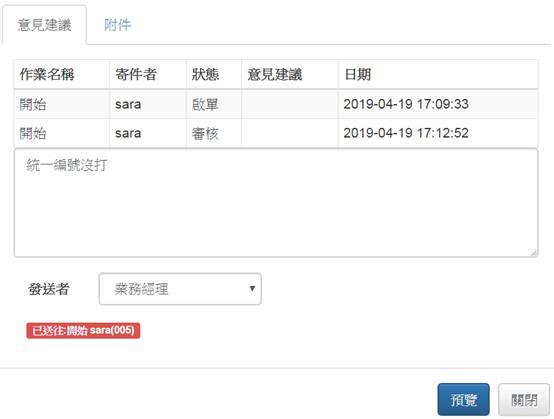
Step6> 請重新登入用戶005。登入後,一樣至 "個人事項" -> "待辦" 找到該筆資料。
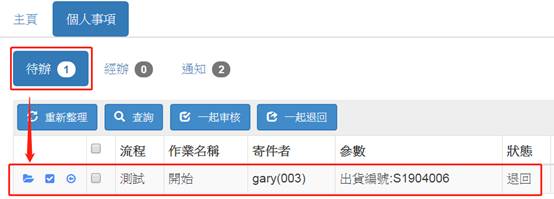
此時用戶005會發現 "待辦" 出現一筆資料,並且看見狀態是 "退回"且 "意見建議" 告知了 '統一編號沒打',那麼這時用戶005會再重新更改資料再送出。
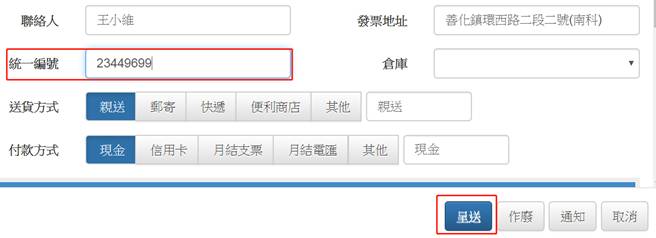
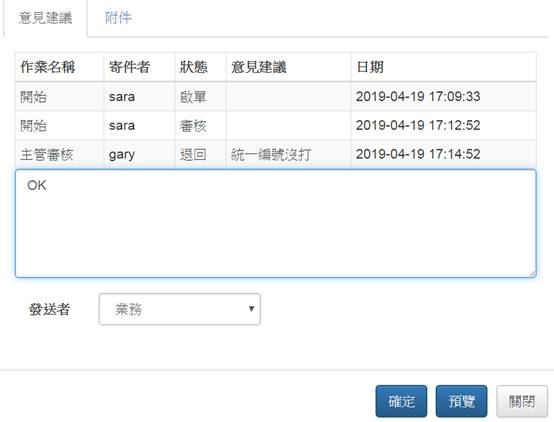
當更改完後,就可以再次呈送出去了。
Step7> 如果,這時候用戶005發現,他又打錯了!! 那麼,它可以在 "經辦" 將該筆單據再次取回修改。如下圖: 按下 "取回" (取回可以把呈送出去的單據取回,但如果主管已經審核了就無法取回,須由主管幫忙取回)。


當取回成功後,就可以到 "待辦" 再次更改單據。
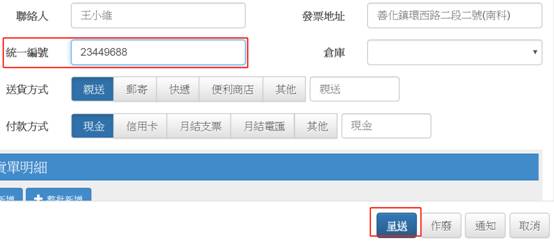
修改完成後,就可以再次呈送了。
Step8> 接下請登入用戶003。登入後,請到 "待辦" 去做個審核。
在審核的時候,如果有想要一同附上的檔案或文件也可以一同附上。
如下圖:
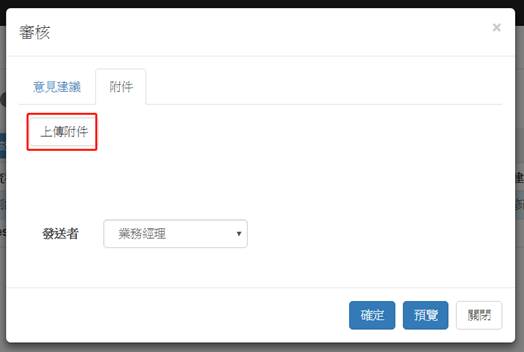
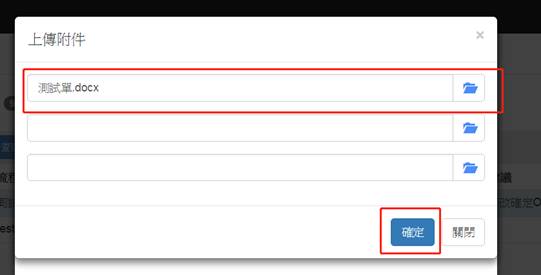
選擇好檔案後,就可以按下 "確定" 通過審核讓此單據送往下一個活動。
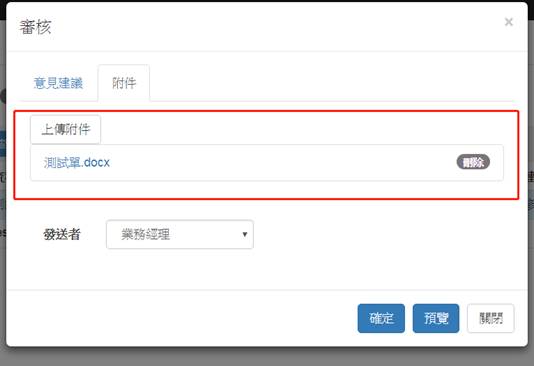
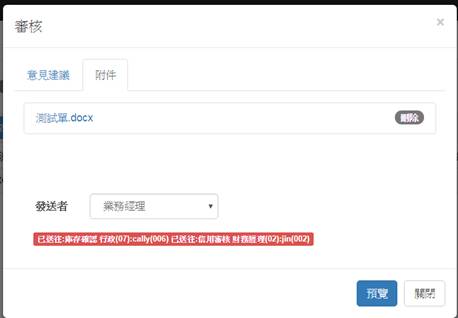
Step9> 接下來登入用戶006(帳號 006 沒有密碼)。登入後,一樣到 "待辦" 找到該筆資料。
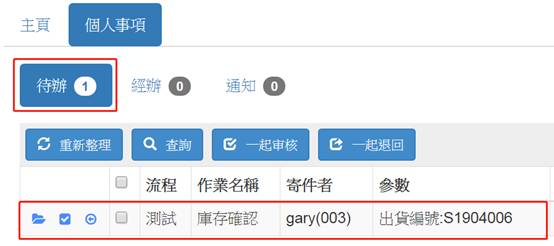
確認資料無誤後,按下 "審核" 時,可以在 "附件" 下載之前別人上傳的檔案。
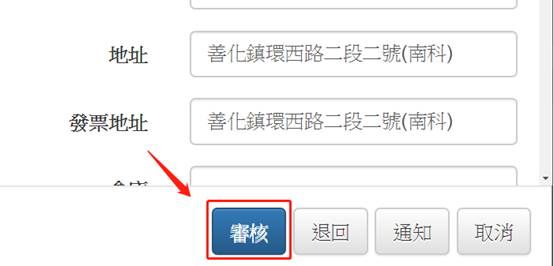
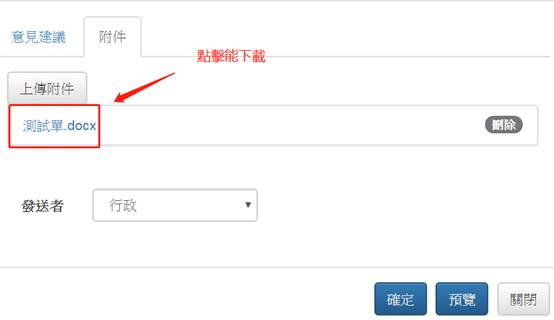
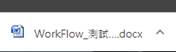
接下來,請按 "確定" 讓此單據繼續送往下個活動元件。
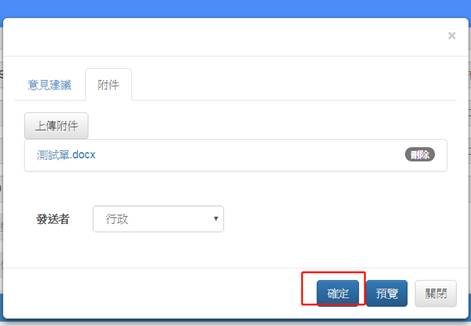
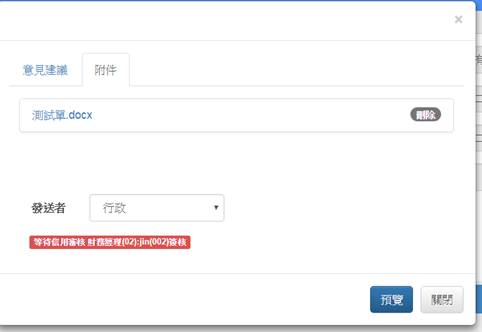
Step10> 接著我們重新登入用戶005,在 "經辦" 中可以找到該筆資料,因為002用戶尚未審核的關係。
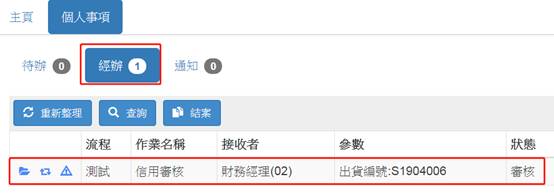
Step11> 假設,005需要緊急的處理該單據,但 002 財務經理又一直沒有簽核,可以透過 "催單"功能來進行催告,如下: (當然如果能當面或電話溝通效率也許更高)
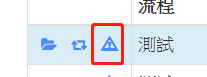
點擊後,請輸入催單訊息。
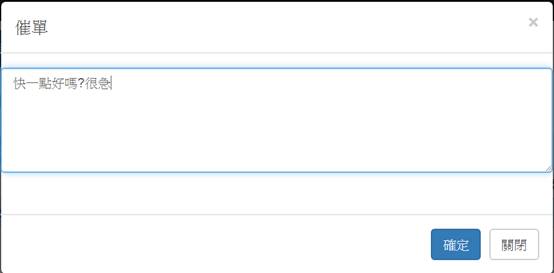
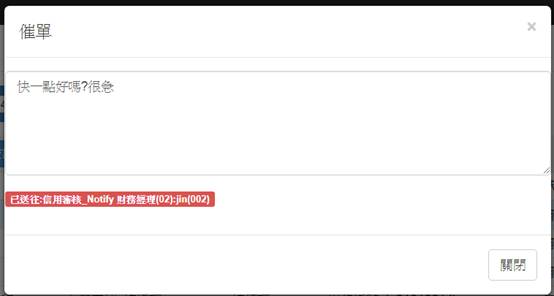
輸入完畢後,按下確定,送出後,會自動送往目前該審核的人的 "個人事項" -> "通知"處。
Step12> 接下來,登入用戶002。登入後,請到 "個人事項" -> "通知" ,就會看到一則催單訊息了。
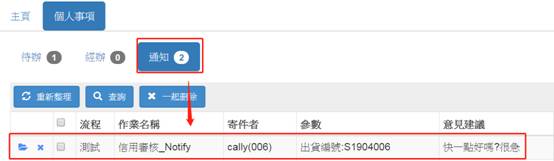
Step13> 最後,用戶002,可以"待辦" 中找到該筆資料,並且審核。
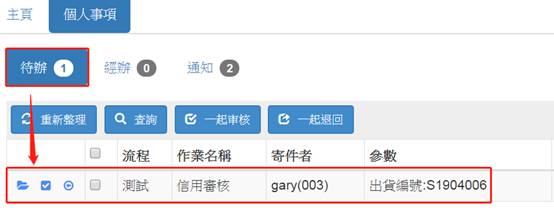
最後如果資料無誤的話,就可以審核成功完成該單據的流程囉!
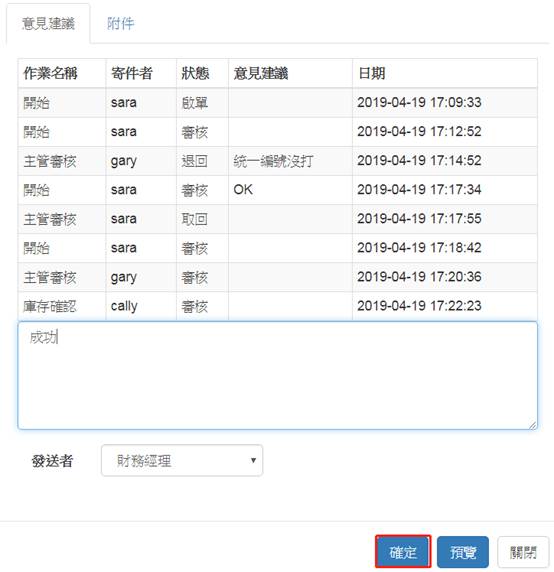
![]()